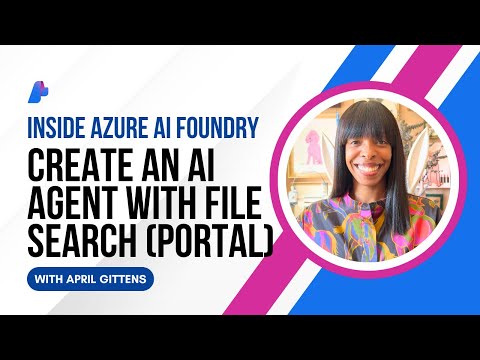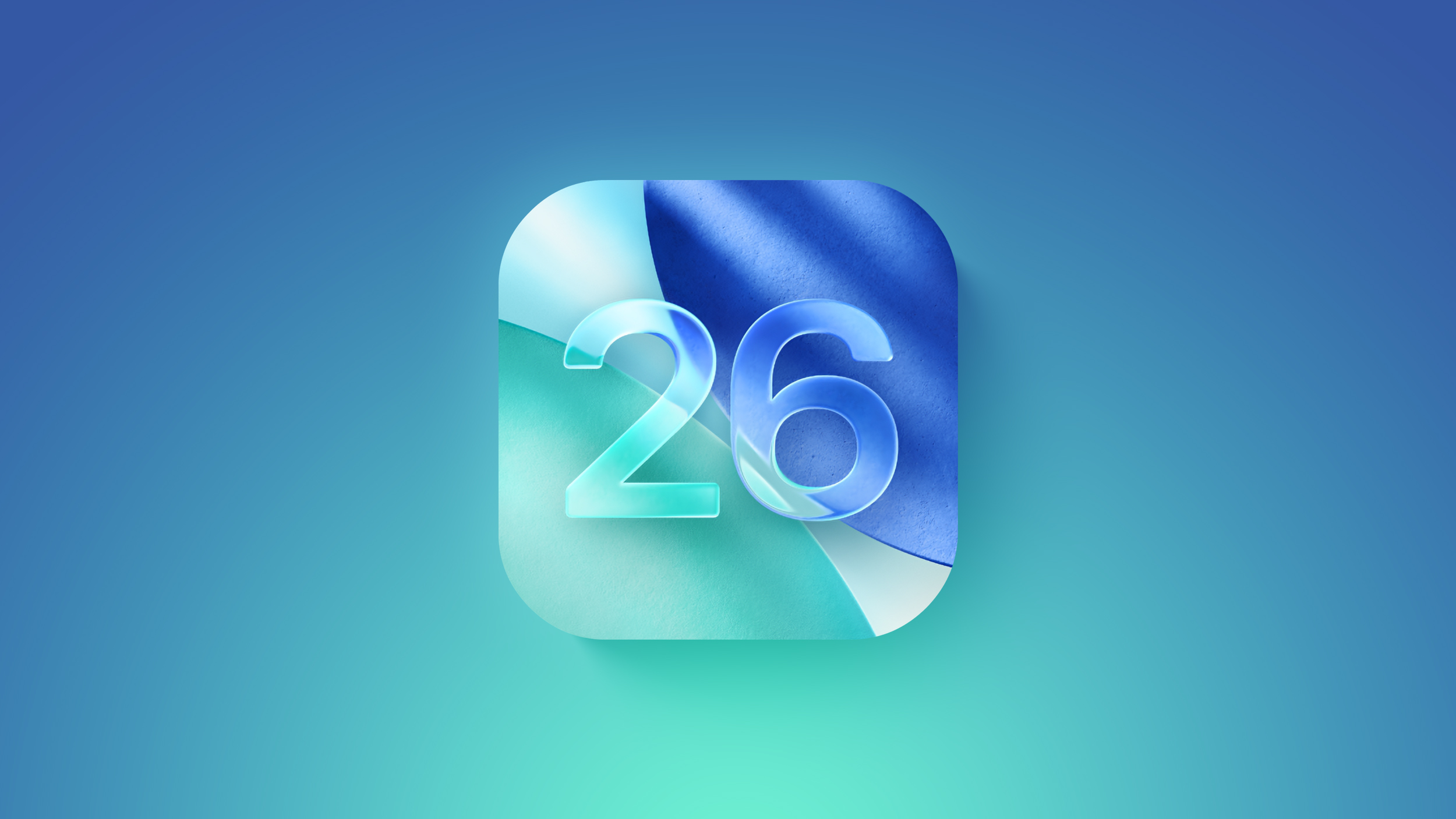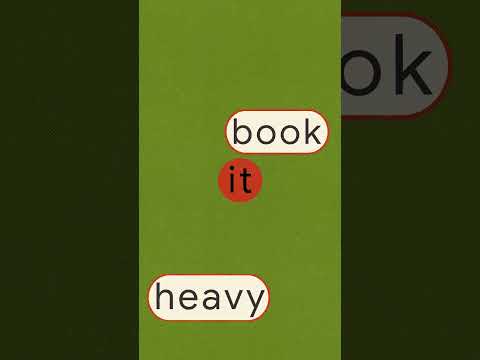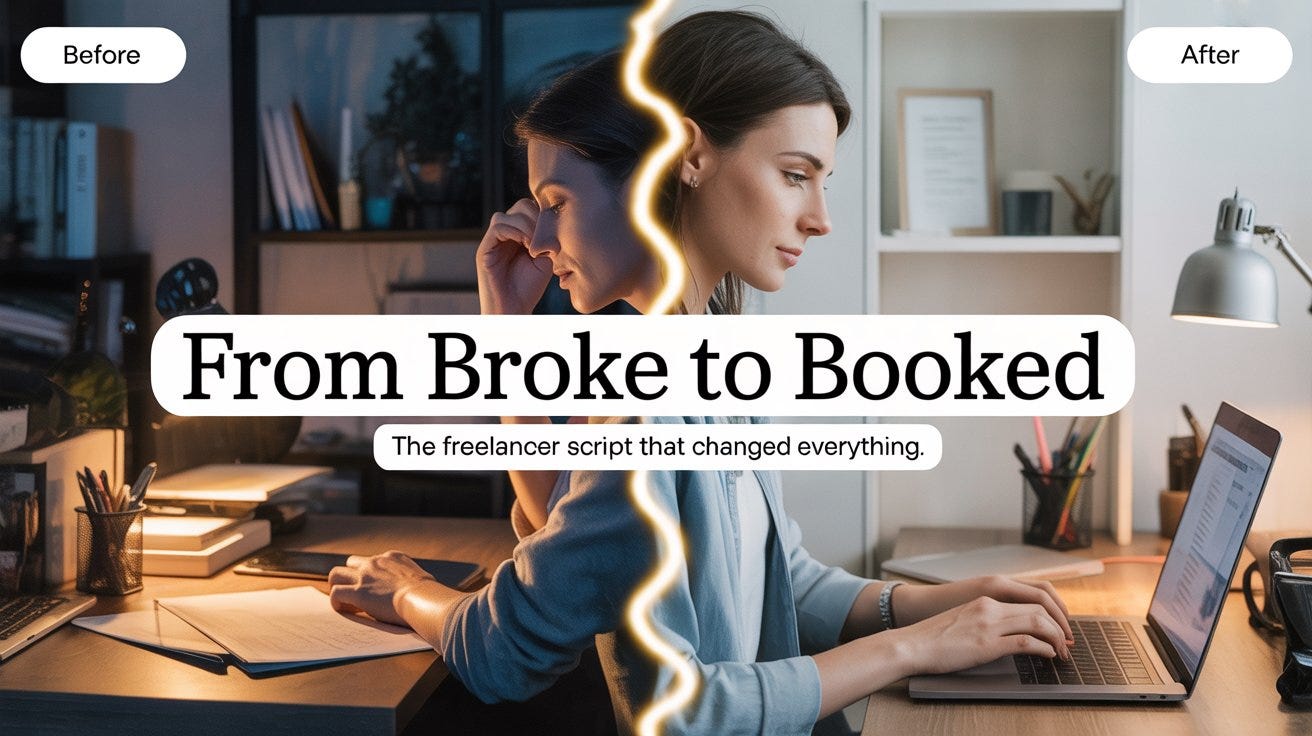本ブログシリーズはSAP Analytics CloudのBI機能を使ってダッシュボードやレポートの作成を行う方を対象とし、SAP Analytics CloudのBIにおける基本の操作やTipsをハンズオン形式でご紹介します。
本ブログでは、モデルやストーリー、フォルダの共有方法についてご紹介いたします。
目次:
SAP Analytics Cloudにおける共有の概要共有方法[ハンズオン]公開フォルダへの格納ファイルの共有カタログへの公開
※ベースとなるサンプルストーリーの作成⼿順は、はじめてのSAP Analytics Cloud BI – サンプルモデル/ストーリーの作成 – SAP Communityでご紹介しています。
※ SAP Analytics Cloudは、四半期に1度のペースで製品のバージョンアップが実施されます。そのため今後のバージョンアップにより、本ブログで紹介する画⾯キャプチャや、操作が異なる可能性があることをご了承ください。(本ブログは2025年8⽉に作成しています。)
SAP Analytics Cloudにおける共有の概要
SAP Analytics Cloudでは、作成したストーリーやフォルダを共有することができます。ユースケースや共有範囲に応じて、以下の3つを使い分けて共有を行います。
① 公開フォルダへの格納
チームや組織単位で継続的に利用・更新されるコンテンツを一元管理する方法です。
公開フォルダは、テナントにアクセスできるすべてのユーザーが閲覧することができるため、社内で同一コンテンツを管理・更新する場合に適しており、フォルダ構造を整理することで運用効率も向上します。
② 共有フォルダの作成・ファイルの共有
特定のユーザーやチームに対して、個別のファイルやフォルダを直接共有する方法です。
アクセス権限を対象ごとに細かく設定できるため、一時的なレビューや限定的なコラボレーションに適しています。共有範囲を最小限に抑えたい場合や、プロジェクトごとに関係者が異なる場合に有効です。
フォルダやファイルごとにアクセス権限(閲覧、編集、フルコントロールなど)を設定することができます。
③ カタログへの公開
組織全体で広く利用してほしいコンテンツを、ポータル形式で発見・利用できるようにする方法です。
標準レポート、承認済みテンプレート、ガバナンスされたモデルなどをカタログに公開することで、誰でも容易に検索・参照できるようになります。社内全体でのストーリーの活用促進やナレッジ共有に有効で、コンテンツの発信手段として活用されます。
カタログはチーム単位での共有になります。
詳しくはHelp Portalもご参照ください:
ファイルまたはフォルダの共有
カタログへのコンテンツの公開および共有
共有方法[ハンズオン]
1. 公開フォルダへ格納しよう!
今回は「SAC BI blog」フォルダ内にある「S_SampleStory_Share」のストーリーを公開フォルダに格納します。
1.1. 左のサイドメニューから「ファイル」を選択し、格納したいファイルを選択します。
1.2. 「S_SampleStory_Share」を選択し、「フォルダアクション」から、「移動先…」を選択します。
※ストーリーを共有する際は、それに紐づくモデルも同時に共有するようにしてください。
1.3. 「公開」フォルダを選択し、「移動」をクリックします。
※「」マークがあるフォルダが共有フォルダになります。
2. 作成したストーリーを共有しよう!
次に、特定のユーザー向けに作成したストーリーを公開します。今回は「SAC BI blog」フォルダ内にある「S_SampleStory_Share」のストーリーを格納します。
2.1. 左のサイドメニューから「ファイル」を選択し、格納したいファイルを選択します。「」マークをクリックし、「共有…」を選択します。
※ストーリーを共有する際は、それに紐づくモデルも同時に共有するようにしてください。
2.2 . 「ユーザーまたはチームの追加」から、共有したいユーザーもしくはチームを追加し、アクセス範囲を選択します。
「ユーザー定義…」を選択すると、細かいアクセス範囲の設定を行うことができます。
2.3. アクセス範囲が決まったら、「共有」を押します。「新しい受信者に電子メールを送信」にチェックを入れると、メールで通知することも可能です。
※同様にモデルやフォルダも共有することが可能です。
3. カタログに公開しよう!
次に、作成したストーリーをカタログに公開します。今回は「SAC BI blog」フォルダ内にある「S_SampleStory_Share」のストーリーを公開します。
3.1. 左のサイドメニューから「ファイル」を選択し、格納したいファイルを選択します。「」マークをクリックし、「カタログに公開…」を選択します。
3.2. 「チームの追加…」から、公開したいチームを追加します。「読み込みアクセス権を付与」を選択すると、選択されたチームのメンバーが公開されたフォルダを開くことができます。
3.3. (任意)ユーザーが見えるカタログの外見を編集することができます。
「詳細の編集…」を選択し、ストーリーのタイトルや説明、画像などを追加することができます。
カタログの外見はカードプレビューより確認することができます。
3.4. 「公開」をクリックすることでカタログを公開することができます。
今回はSACの共有方法のご紹介でした。SAP Analytics Cloudは他にも様々な表現や便利な機能があり、本ブログシリーズでご紹介しています。はじめてのSAP Analytics Cloud BI – シリーズまとめ – SAP Communityからご参照ください。
本ブログシリーズはSAP Analytics CloudのBI機能を使ってダッシュボードやレポートの作成を行う方を対象とし、SAP Analytics CloudのBIにおける基本の操作やTipsをハンズオン形式でご紹介します。本ブログでは、モデルやストーリー、フォルダの共有方法についてご紹介いたします。 目次:SAP Analytics Cloudにおける共有の概要共有方法[ハンズオン]公開フォルダへの格納ファイルの共有カタログへの公開※ベースとなるサンプルストーリーの作成⼿順は、はじめてのSAP Analytics Cloud BI – サンプルモデル/ストーリーの作成 – SAP Communityでご紹介しています。※ SAP Analytics Cloudは、四半期に1度のペースで製品のバージョンアップが実施されます。そのため今後のバージョンアップにより、本ブログで紹介する画⾯キャプチャや、操作が異なる可能性があることをご了承ください。(本ブログは2025年8⽉に作成しています。) SAP Analytics Cloudにおける共有の概要SAP Analytics Cloudでは、作成したストーリーやフォルダを共有することができます。ユースケースや共有範囲に応じて、以下の3つを使い分けて共有を行います。① 公開フォルダへの格納チームや組織単位で継続的に利用・更新されるコンテンツを一元管理する方法です。公開フォルダは、テナントにアクセスできるすべてのユーザーが閲覧することができるため、社内で同一コンテンツを管理・更新する場合に適しており、フォルダ構造を整理することで運用効率も向上します。② 共有フォルダの作成・ファイルの共有特定のユーザーやチームに対して、個別のファイルやフォルダを直接共有する方法です。アクセス権限を対象ごとに細かく設定できるため、一時的なレビューや限定的なコラボレーションに適しています。共有範囲を最小限に抑えたい場合や、プロジェクトごとに関係者が異なる場合に有効です。フォルダやファイルごとにアクセス権限(閲覧、編集、フルコントロールなど)を設定することができます。③ カタログへの公開組織全体で広く利用してほしいコンテンツを、ポータル形式で発見・利用できるようにする方法です。標準レポート、承認済みテンプレート、ガバナンスされたモデルなどをカタログに公開することで、誰でも容易に検索・参照できるようになります。社内全体でのストーリーの活用促進やナレッジ共有に有効で、コンテンツの発信手段として活用されます。カタログはチーム単位での共有になります。詳しくはHelp Portalもご参照ください:ファイルまたはフォルダの共有カタログへのコンテンツの公開および共有 共有方法[ハンズオン]1. 公開フォルダへ格納しよう!今回は「SAC BI blog」フォルダ内にある「S_SampleStory_Share」のストーリーを公開フォルダに格納します。1.1. 左のサイドメニューから「ファイル」を選択し、格納したいファイルを選択します。 1.2. 「S_SampleStory_Share」を選択し、「フォルダアクション」から、「移動先…」を選択します。※ストーリーを共有する際は、それに紐づくモデルも同時に共有するようにしてください。 1.3. 「公開」フォルダを選択し、「移動」をクリックします。※「」マークがあるフォルダが共有フォルダになります。 2. 作成したストーリーを共有しよう!次に、特定のユーザー向けに作成したストーリーを公開します。今回は「SAC BI blog」フォルダ内にある「S_SampleStory_Share」のストーリーを格納します。2.1. 左のサイドメニューから「ファイル」を選択し、格納したいファイルを選択します。「」マークをクリックし、「共有…」を選択します。※ストーリーを共有する際は、それに紐づくモデルも同時に共有するようにしてください。 2.2 . 「ユーザーまたはチームの追加」から、共有したいユーザーもしくはチームを追加し、アクセス範囲を選択します。「ユーザー定義…」を選択すると、細かいアクセス範囲の設定を行うことができます。2.3. アクセス範囲が決まったら、「共有」を押します。「新しい受信者に電子メールを送信」にチェックを入れると、メールで通知することも可能です。※同様にモデルやフォルダも共有することが可能です。 3. カタログに公開しよう!次に、作成したストーリーをカタログに公開します。今回は「SAC BI blog」フォルダ内にある「S_SampleStory_Share」のストーリーを公開します。3.1. 左のサイドメニューから「ファイル」を選択し、格納したいファイルを選択します。「」マークをクリックし、「カタログに公開…」を選択します。3.2. 「チームの追加…」から、公開したいチームを追加します。「読み込みアクセス権を付与」を選択すると、選択されたチームのメンバーが公開されたフォルダを開くことができます。3.3. (任意)ユーザーが見えるカタログの外見を編集することができます。「詳細の編集…」を選択し、ストーリーのタイトルや説明、画像などを追加することができます。カタログの外見はカードプレビューより確認することができます。 3.4. 「公開」をクリックすることでカタログを公開することができます。 今回はSACの共有方法のご紹介でした。SAP Analytics Cloudは他にも様々な表現や便利な機能があり、本ブログシリーズでご紹介しています。はじめてのSAP Analytics Cloud BI – シリーズまとめ – SAP Communityからご参照ください。 Read More Technology Blog Posts by SAP articles
#SAP
#SAPTechnologyblog